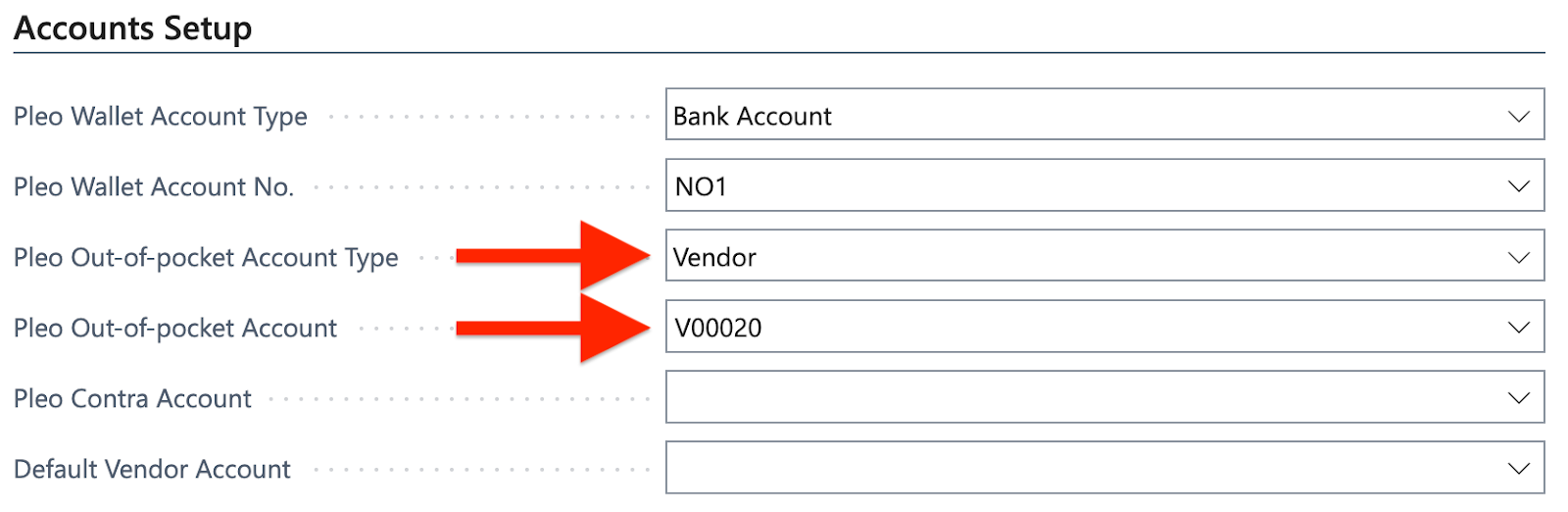Når du eksporterer et privat udlæg (egenbetaling, kørsels- og rejsegodtgørelse) eller en tilbagebetaling, kan det blive bogført på den tilsvarende leverandør- eller medarbejderkonto i Business Central baseret på den Pleo-bruger, der oprettede udgiften.
- Gå til siden Leverandører/Medarbejdere i Business Central.
- Åbn en leverandør-/medarbejderprofil
- Kopiér Leverandørnummer/Medarbejdernummer
- Gå til siden Brugere i Pleo.
- Søg efter den tilsvarende bruger.
- Indsæt leverandørnummer/medarbejdernummer i feltet Medarbejdernummer
- Gem
- Gentag disse trin for alle andre medarbejdere/brugere
Som et eksempel betyder det at knytte en Business Central-leverandør til en Pleo-bruger, at den samme kode vises under brugeren i Pleo og leverandøren i Business Central:
Det vil altså sige, at når Pleo-brugeren indsender et privat udlæg, eksporteres det til Business Central både som en købsfaktura:
Og som en kassekladdepost:
Var denne artikel nyttig?
Fantastisk!
Tak for din feedback
Beklager, at vi ikke var nyttige
Tak for din feedback
Feedback sendt
Vi sætter pris på din indsats og vil forsøge at rette artiklen